1.12 비주얼 스튜디오 코드의 설치 방법
- Visual Studio Code는 Visual Studio보다 가볍게 작동
- VS는 IDE(통합 개발 환경)으로 컴파일러가 포함되어 있으나 VS Code는 컴파일러를 따로 설치해줘야 함
- C/C++ for Visual Studio Code 혹은 Mingw-w64 검색
- 다운로드 중 The file has been downloaded incorrectly! 라는 오류가 뜨면 압축파일을 설치하여 직접 C드라이브의 Program Files (x86) 폴더에 집어넣어야 함

- mingw에는 C/C++ compiler가 포함된 GCC compiler가 있음
- Window에서 작업시 접근을 편하게 하기 위한 설정
- windows 검색창에서 '시스템 환경 변수 편집' 검색
- 고급 -> 환경 변수 -> 시스템 변수에서 path 선택

- 위 폴더의 주소 복사 후 환경 변수 편집에서 새로 만들기 -> 붙여 넣기로 경로 설정. 위의 실행 파일들은 어떤 콘솔 창에서든 실행 가능하게 함
- VS Code에서 C/C++ Extension 설치
1.13 비주얼 스튜디오 코드의 기본적인 사용 방법




- ./입력 후 tab 키 입력하면.\a.exe 가 자동완성
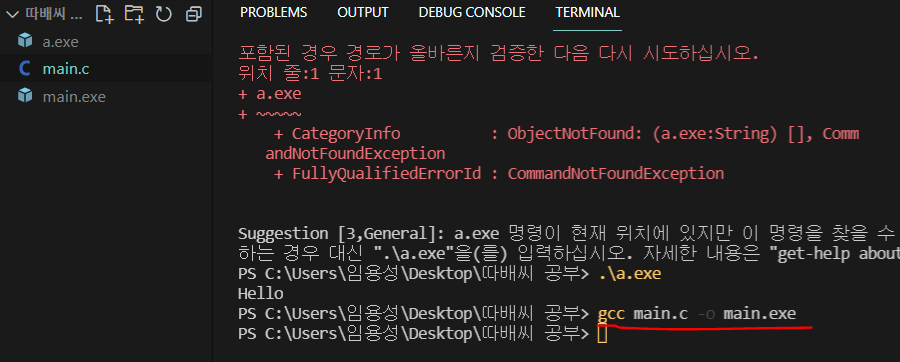


- File -> Preferences에서 배경등 여러 가지 설정 가능
강의 출처 : https://www.inflearn.com/course/following-c/dashboard
홍정모의 따라하며 배우는 C언어 - 인프런 | 강의
'따배씨++'의 성원에 힘입어 새롭게 개발된 C 언어로 시작하는 프로그래밍 입문 강의입니다. '따배씨'와 함께 프로그래밍 인생을 업그레이드 해보세요., 따라하며 배우는 C언어 '따배씨++'의 성원
www.inflearn.com
'Study_C, C++ > 홍정모의 따라하며 배우는 C언어' 카테고리의 다른 글
| [홍정모의 따라하며 배우는 C언어] 2.5 변수를 선언하는 방법 ~ 2.6 printf() 함수의 기본적인 사용법 (0) | 2021.07.15 |
|---|---|
| [홍정모의 따라하며 배우는 C언어] 2.1 C의 해부학 ~ 2.4 자료형이 필요한 이유 (0) | 2021.07.14 |
| [홍정모의 따라하며 배우는 C언어] 1.10 비주얼 스튜디오 더 편리하게 사용하기 ~ 1.11 명령 프롬포트의 기본적인 사용 방법 (0) | 2021.07.11 |
| [홍정모의 따라하며 배우는 C언어] 1.9 컴파일러와 링커 (0) | 2021.07.08 |
| [홍정모의 따라하며 배우는 C언어] 1.8 C언어와 함수 (0) | 2021.07.06 |
